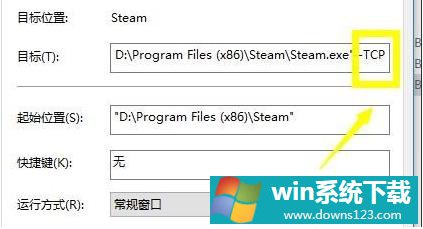Win10无法连接Steam怎么办?Win10无法连接Steam的解决方法
分类:win10教程 2021-12-14
导读: Win10无法连接Steam怎么办?Win10无法连接Steam的解决方法--相信很多小伙伴都有在Steam上面下载过游戏,但是我们在下载游戏的时候是需要连接Steam的,而有些小伙伴发现自己电脑无法连接Steam,遇到这种情况应该如何解决呢?下面就和小编一起来看看有什么解决方法。 Win...
相信很多小伙伴都有在Steam上面下载过游戏,但是我们在下载游戏的时候是需要连接Steam的,而有些小伙伴发现自己电脑无法连接Steam,遇到这种情况应该如何解决呢?下面就和小编一起来看看有什么解决方法。
Win10无法连接Steam的解决方法
1、点击开始菜单栏的steam。
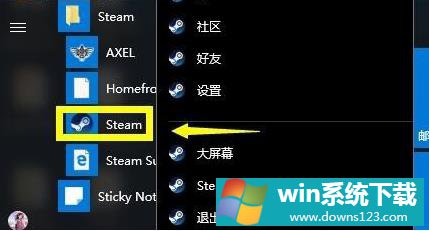
2、选择更多,打开文件的位置。
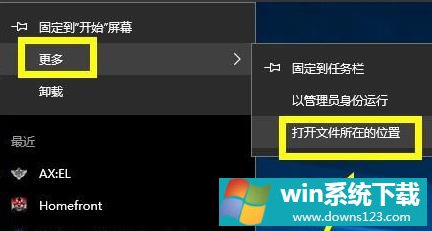
3、找到steam快捷方式文件夹,右键单击快捷方式选择属性。
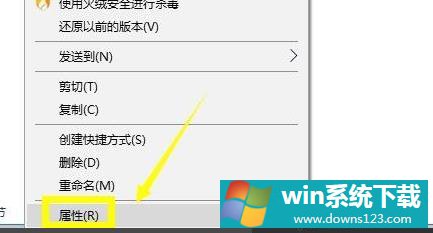
4、在属性界面找到目标路径。
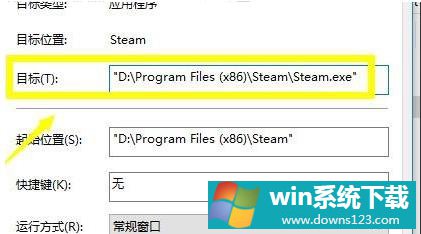
5、在路径结束时输入空间,然后输入-TCP,然后单击应用程序按钮。